冀教版七年级全一册信息技术课件 第10课 图文处理(共13张PPT)
文档属性
| 名称 | 冀教版七年级全一册信息技术课件 第10课 图文处理(共13张PPT) |
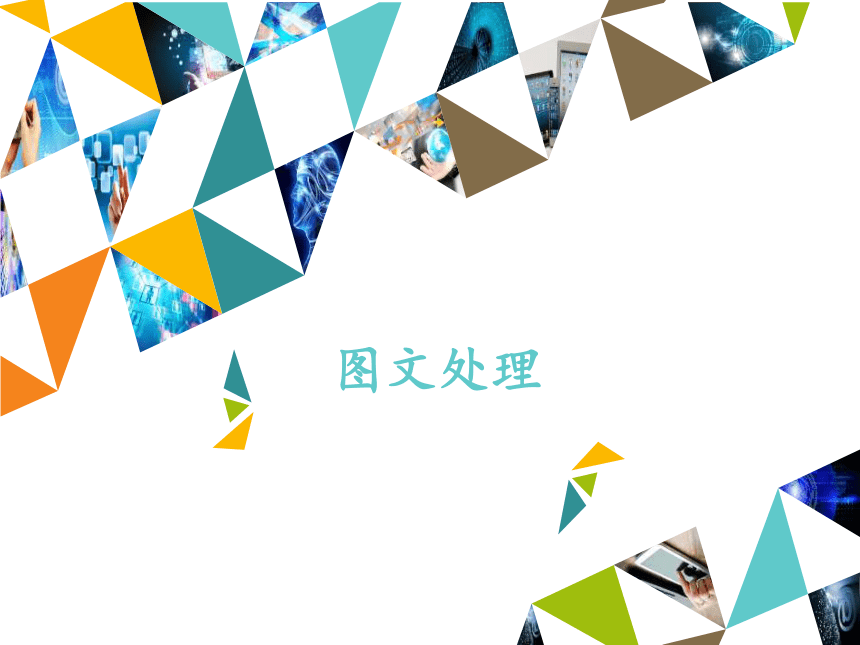
|
|
| 格式 | zip | ||
| 文件大小 | 570.6KB | ||
| 资源类型 | 教案 | ||
| 版本资源 | 冀教版 | ||
| 科目 | 信息技术(信息科技) | ||
| 更新时间 | 2019-10-17 21:44:50 | ||
图片预览
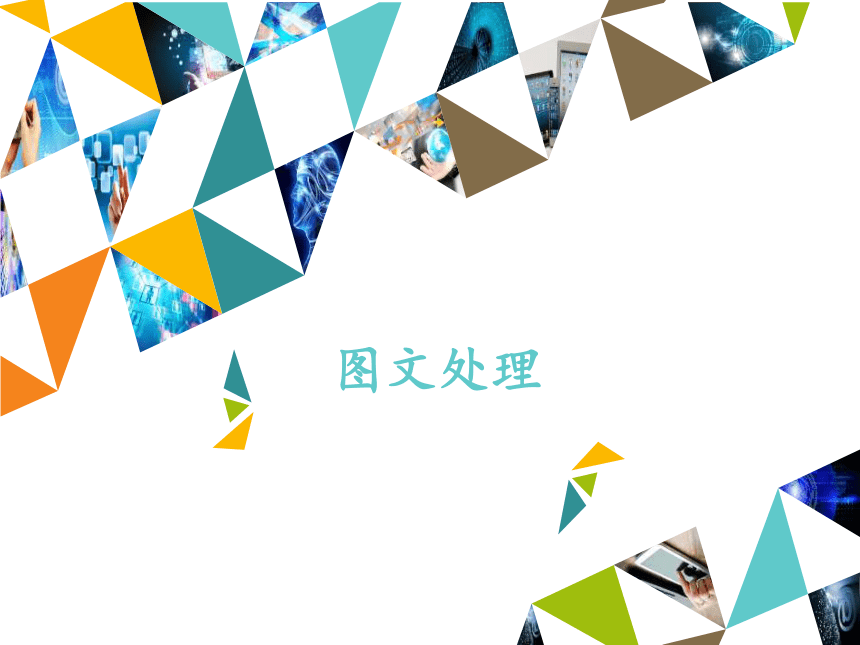




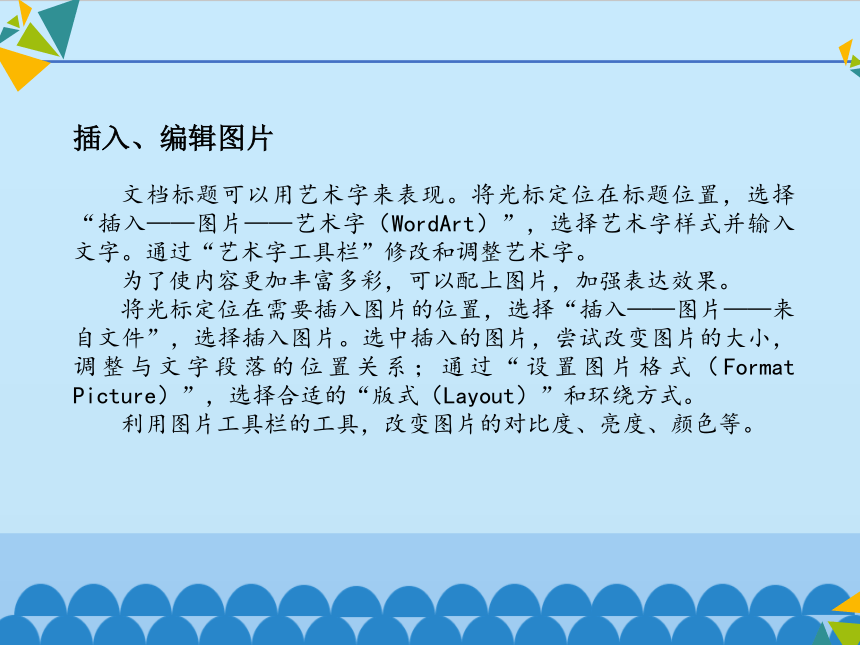
文档简介
(共13张PPT)
图文处理
1
制作“多彩的中学”
电子报纸
什么是图文处理?
告别了令人留恋的小学,我们开始了多彩的中学生活。想象和描绘自己的中学生活,使用Microsoft Word, 编辑制作一期题为“多彩的中学生活”的电子报纸。
打开Microsoft Office Word 2003,输入文字。用“剪切”“复制”“粘贴”“撤销”“恢复”“删除”“查找”“替换”等工具编辑修改文字。
为了使文字排版更加美观,需要设置字体、字符间距、字体效果等文字格式,间距、缩进等段落格式,以及分栏、页眉页脚、背景等版面格式。
文字编辑
文档标题可以用艺术字来表现。将光标定位在标题位置,选择“插入——图片——艺术字(WordArt)”,选择艺术字样式并输入文字。通过“艺术字工具栏”修改和调整艺术字。
为了使内容更加丰富多彩,可以配上图片,加强表达效果。
将光标定位在需要插入图片的位置,选择“插入——图片——来自文件”,选择插入图片。选中插入的图片,尝试改变图片的大小,调整与文字段落的位置关系;通过“设置图片格式(Format Picture)”,选择合适的“版式(Layout)”和环绕方式。
利用图片工具栏的工具,改变图片的对比度、亮度、颜色等。
插入、编辑图片
文本框、矩形框、椭圆框等是在框位内插入文字或图形的排版方式。
文本框有横排和竖排两种方式。文本框有编辑、选中和未选中三种状态。在文本框内部单击可使文本框处于编辑状态;单击文本框的边框可选中文本框。在快捷菜单中选择“设置文本框格式”,可以设置文本框的颜色、大小、版式等,美化文本框。
插入、编辑文本框和图形框
使用“自选图形”工具可以绘制流程图、线路图等各种图文混合图形。选择“插入——图片——自选图形”,或选择“视图——工具栏——绘图” 都可以在文档中插入自选图形。还可以在自选图形内插入文字等,通过“设置自选图形格式”可以设置自选图形的颜色、大小等。
插入、编辑自选图形
表格可以使信息表达条理清晰、重点突出。制定一份中学日常生活表,合理安排自己的时间。
制作表格前,要设计表格都有哪些栏目,各栏目间的关系,表格需要几行、几列,表头是什么样的。
将光标定位在需要插入表格的位置,选择“表格——插入——表格”,插入表格。设置“对齐方式”“边框和底纹”等美化表格。
插入、编辑表格
美化文档,调整文字、图片、文本框、自选图形的位置,选择环绕方式、层次关系,设置合适的呈现格式,保持图、文、表的协调。
选择“文件——页面设置(Page Setup)”,在对话框中分别设置“页边距(Margins)”、“纸张(Paper)”等选项。
选择“文件——打印预览(Print Preview)”,预览打印效果,如果对打印效果不满意,可以通过页面设置重新修改文档。
选择“文件——打印”,在对话框中设置打印份数(Number of copies)、页码范围(Page range),打印文章。
美化版面,设置页面
2
思考与练习
用Word写一封图文并茂的信,然后使用电子邮箱发给自己的亲人或朋友。
THE END
图文处理
1
制作“多彩的中学”
电子报纸
什么是图文处理?
告别了令人留恋的小学,我们开始了多彩的中学生活。想象和描绘自己的中学生活,使用Microsoft Word, 编辑制作一期题为“多彩的中学生活”的电子报纸。
打开Microsoft Office Word 2003,输入文字。用“剪切”“复制”“粘贴”“撤销”“恢复”“删除”“查找”“替换”等工具编辑修改文字。
为了使文字排版更加美观,需要设置字体、字符间距、字体效果等文字格式,间距、缩进等段落格式,以及分栏、页眉页脚、背景等版面格式。
文字编辑
文档标题可以用艺术字来表现。将光标定位在标题位置,选择“插入——图片——艺术字(WordArt)”,选择艺术字样式并输入文字。通过“艺术字工具栏”修改和调整艺术字。
为了使内容更加丰富多彩,可以配上图片,加强表达效果。
将光标定位在需要插入图片的位置,选择“插入——图片——来自文件”,选择插入图片。选中插入的图片,尝试改变图片的大小,调整与文字段落的位置关系;通过“设置图片格式(Format Picture)”,选择合适的“版式(Layout)”和环绕方式。
利用图片工具栏的工具,改变图片的对比度、亮度、颜色等。
插入、编辑图片
文本框、矩形框、椭圆框等是在框位内插入文字或图形的排版方式。
文本框有横排和竖排两种方式。文本框有编辑、选中和未选中三种状态。在文本框内部单击可使文本框处于编辑状态;单击文本框的边框可选中文本框。在快捷菜单中选择“设置文本框格式”,可以设置文本框的颜色、大小、版式等,美化文本框。
插入、编辑文本框和图形框
使用“自选图形”工具可以绘制流程图、线路图等各种图文混合图形。选择“插入——图片——自选图形”,或选择“视图——工具栏——绘图” 都可以在文档中插入自选图形。还可以在自选图形内插入文字等,通过“设置自选图形格式”可以设置自选图形的颜色、大小等。
插入、编辑自选图形
表格可以使信息表达条理清晰、重点突出。制定一份中学日常生活表,合理安排自己的时间。
制作表格前,要设计表格都有哪些栏目,各栏目间的关系,表格需要几行、几列,表头是什么样的。
将光标定位在需要插入表格的位置,选择“表格——插入——表格”,插入表格。设置“对齐方式”“边框和底纹”等美化表格。
插入、编辑表格
美化文档,调整文字、图片、文本框、自选图形的位置,选择环绕方式、层次关系,设置合适的呈现格式,保持图、文、表的协调。
选择“文件——页面设置(Page Setup)”,在对话框中分别设置“页边距(Margins)”、“纸张(Paper)”等选项。
选择“文件——打印预览(Print Preview)”,预览打印效果,如果对打印效果不满意,可以通过页面设置重新修改文档。
选择“文件——打印”,在对话框中设置打印份数(Number of copies)、页码范围(Page range),打印文章。
美化版面,设置页面
2
思考与练习
用Word写一封图文并茂的信,然后使用电子邮箱发给自己的亲人或朋友。
THE END
同课章节目录
- 第一单元 信息与信息技术
- 第一课 我们生活在信息时代
- 第二课 计算机——信息处理工具
- 第三课 计算机操作系统
- 第四课 计算机互联网络
- 第五课 访问因特网
- 第二单元 多媒体世界
- 第六课 多媒体与多媒体技术
- 第七课 图形图像
- 第八课 声音
- 第九课 动态图像
- 第十课 图文处理
- 第十一课 制作多媒体演示文稿
- 第三单元 电子表格——Excel
- 第十二课 数据的计算
- 第十三课 数据的排序
- 第十四课 数据筛选
- 第十五课 分类汇总与数据透视表
- 第十六课 图表的制作和修饰
- 第四单元 图像处理——Photoshop
- 第十七课 图像合成与分层图像
- 第十八课 认识Photoshop中的路径
- 第十九课 调整图像色彩色调
- 第二十课 认识通道
- 第二十一课 绘制图画
- 第二十二课 制作公益广告画
